火狐浏览器给非常多的小伙伴推荐使用,大家对这款浏览器还是非常满意的,因为不管是在兼容性还是在其他的性能方面都是非常不错的,并且可以根据自己的需要进入到扩展窗口中,安装自己需要的一些扩展插件,从而更好的使用该浏览器访问自己需要的网页网站,有的时候我们想要打开火狐浏览器主页就是我们自己想要的网页页面,那么你可以进入到管理设置窗口中进行设置主页就好了,很多小伙伴不知道怎么添加自己喜欢的网页,那么小编就给大家具体的来讲讲如何使用火狐浏览器添加网页的具体操作方法,如果你需要的情况下可以看看方法教程,希望可以对大家有所帮助。
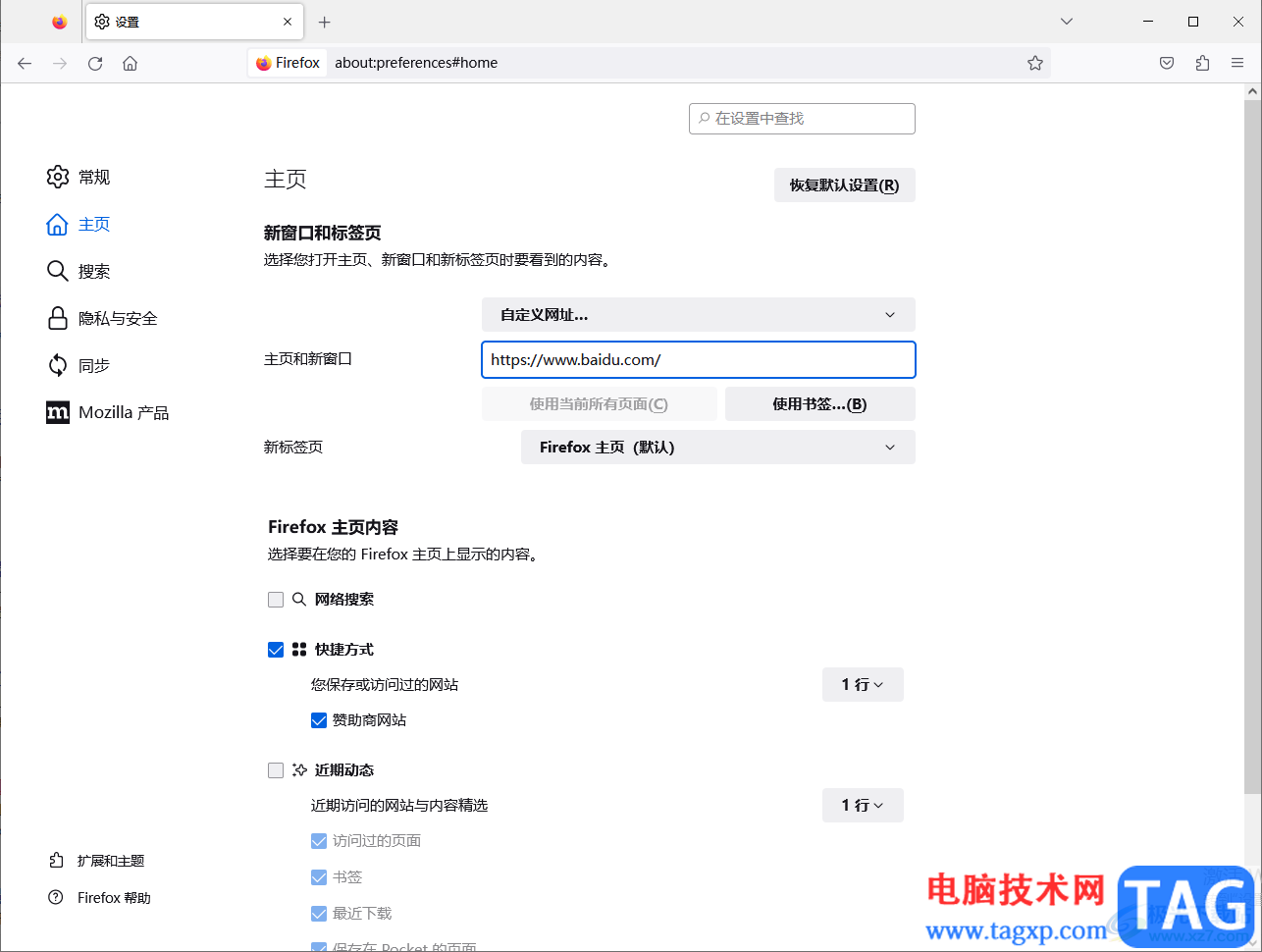
1.当我们将电脑桌面上的火狐浏览器点击打开之后,将鼠标移动到右上方的齿轮状的图标位置进行点击。
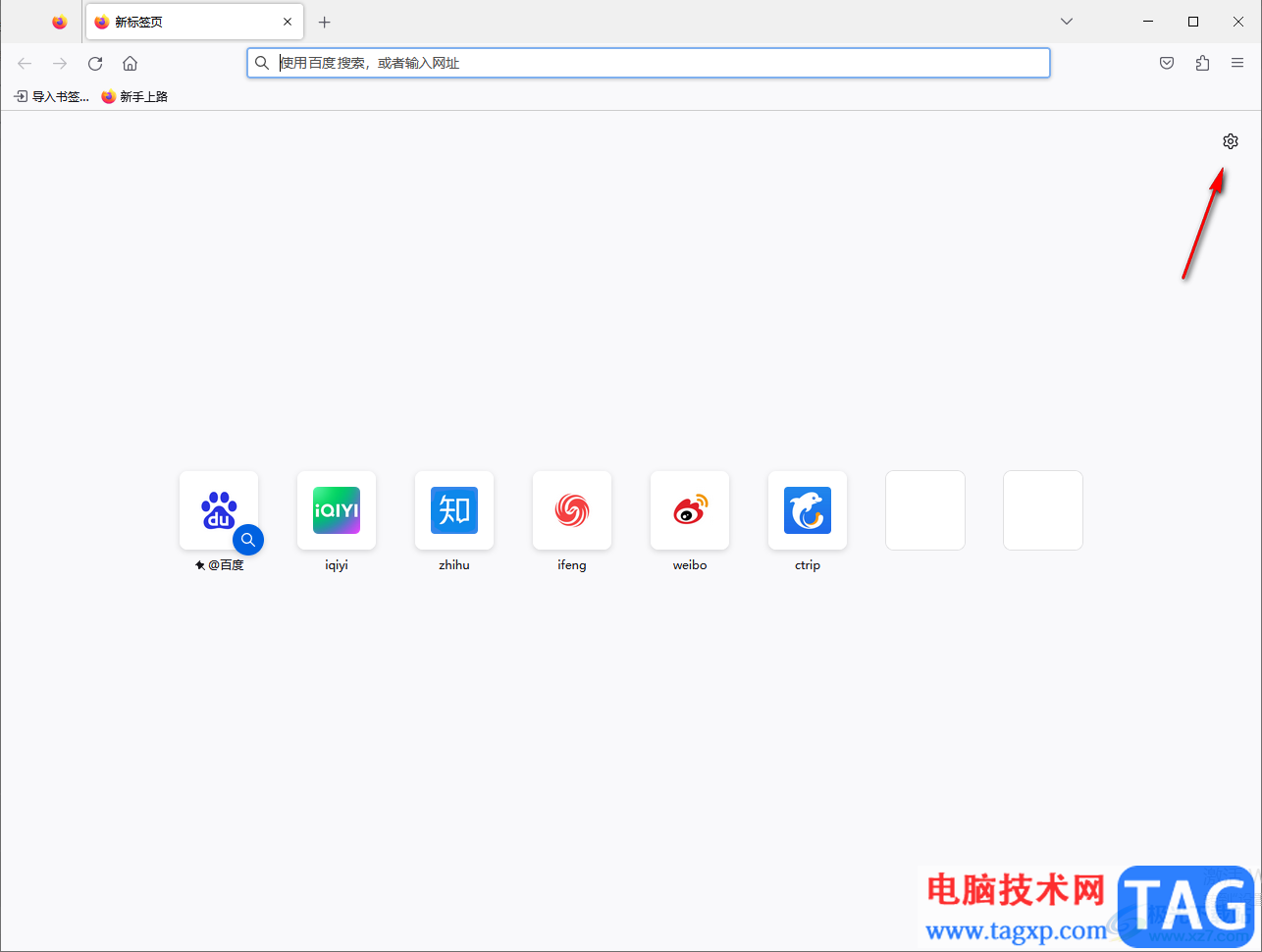
2.然后就会弹出一个设置窗口,在该窗口中我们需要将【管理更多设置】这个选项进行点击进入到设置页面中。
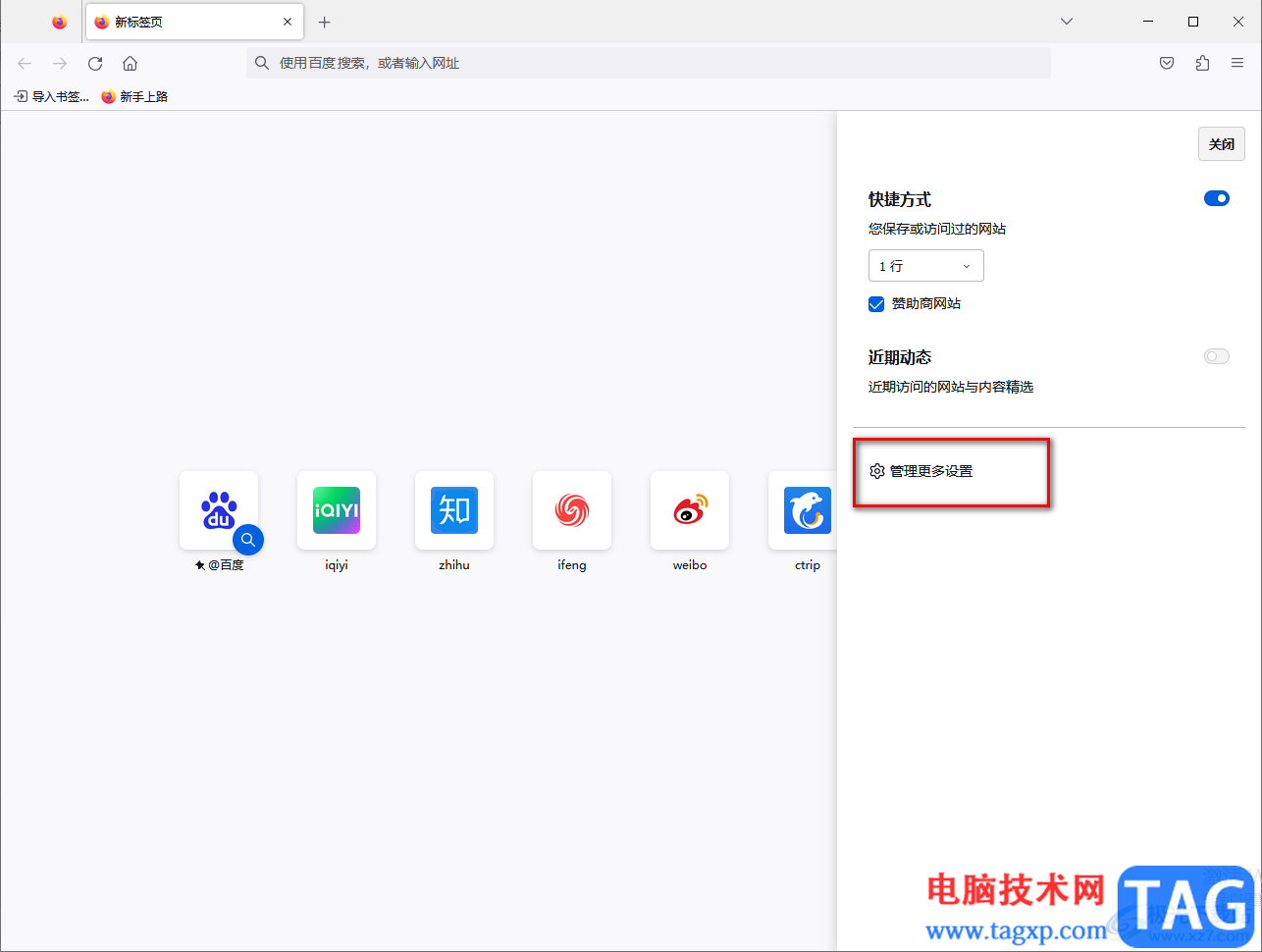
3.进入之后,在【主页和新窗口】的后面将【主页默认】按钮点击一下,就会弹出下拉选项,选择【自定义网址】按钮即可。
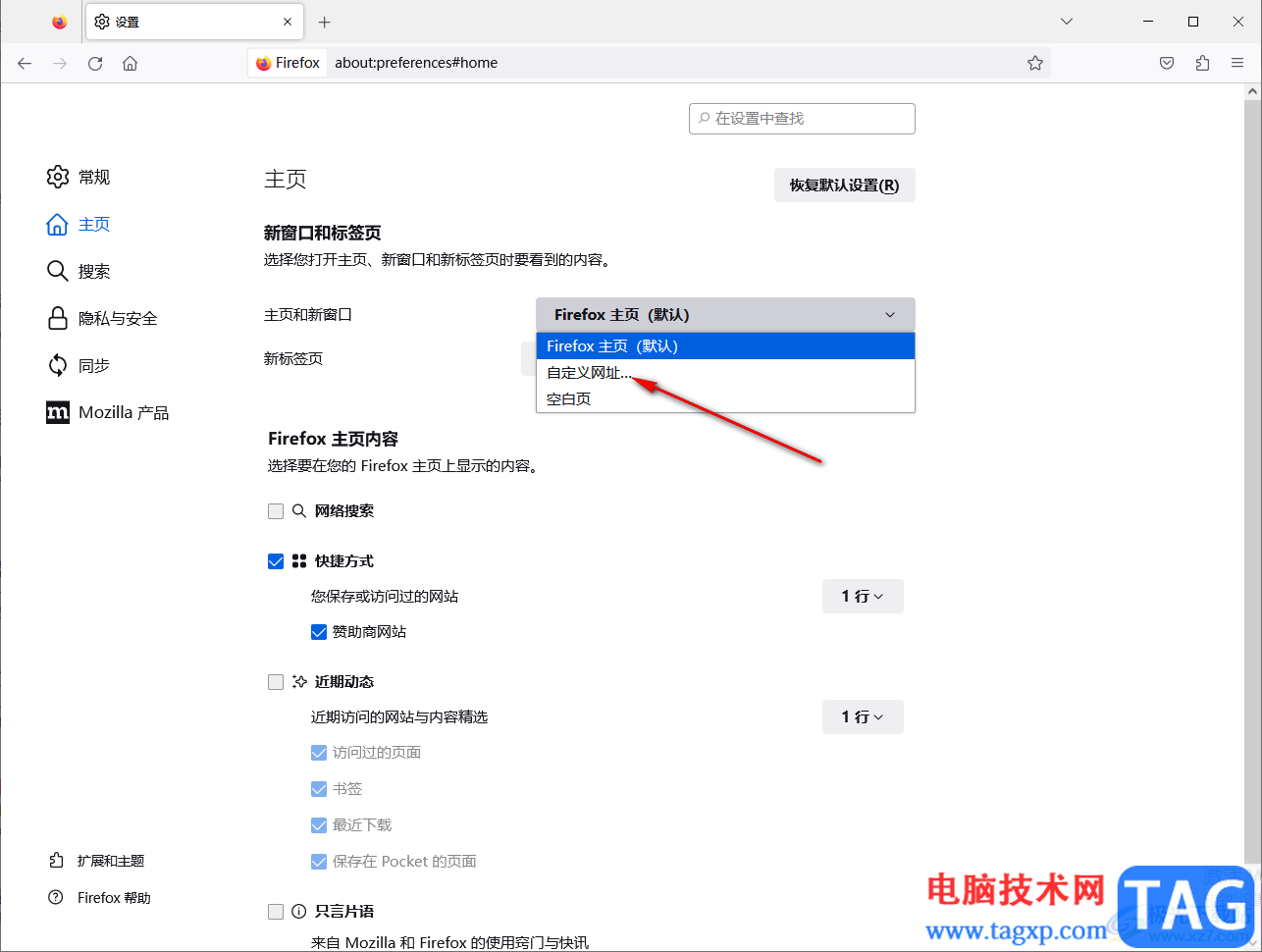
4.之后在下方出现的方框,将自己想要添加的网页的网址复制粘贴到这个方框中,之后用鼠标任意的点击一下其他的空白地方即可添加完成。
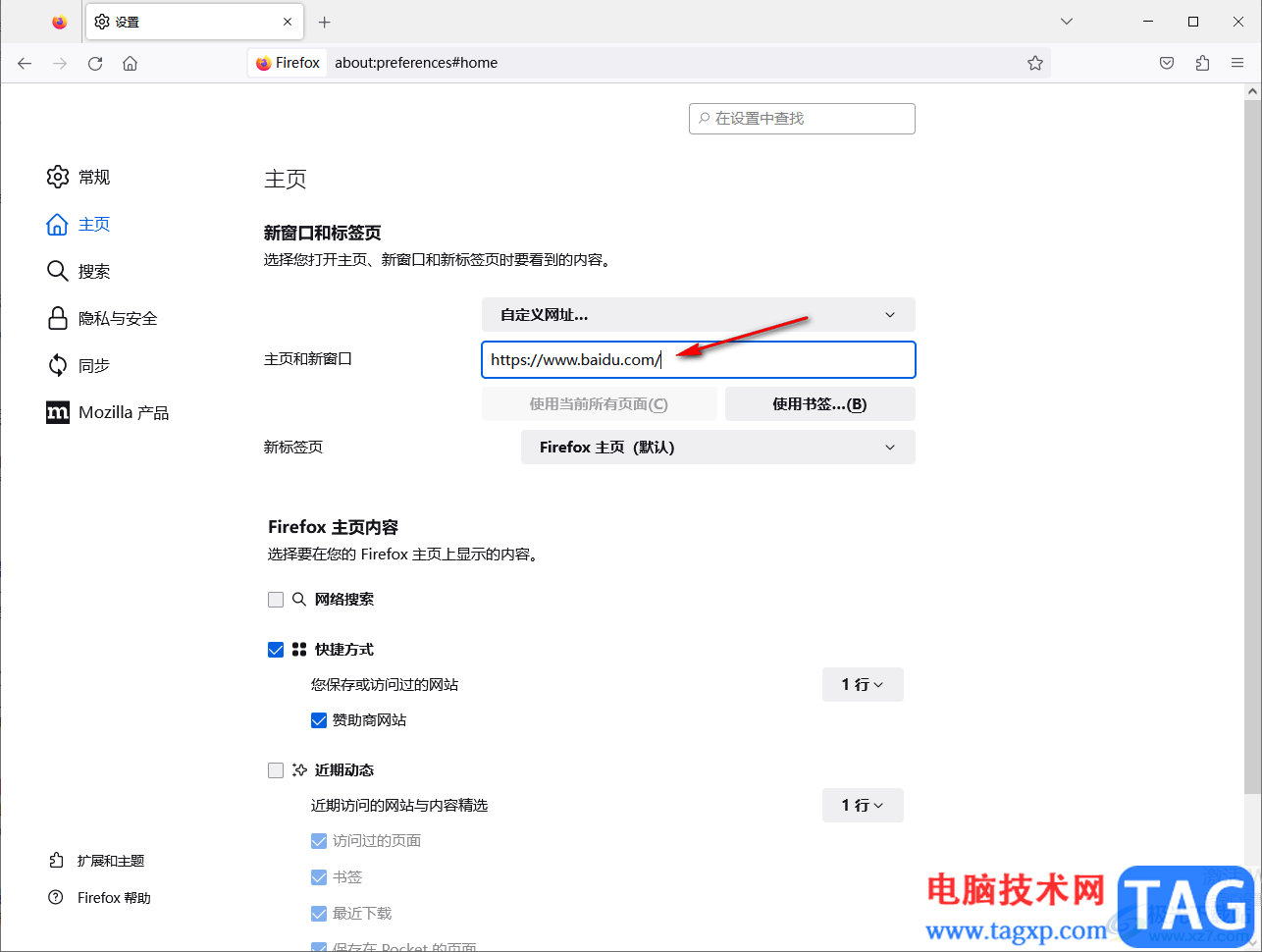
5.之后重启火狐浏览器,那么打开的网页主页就是你设置的网页页面,如图所示。
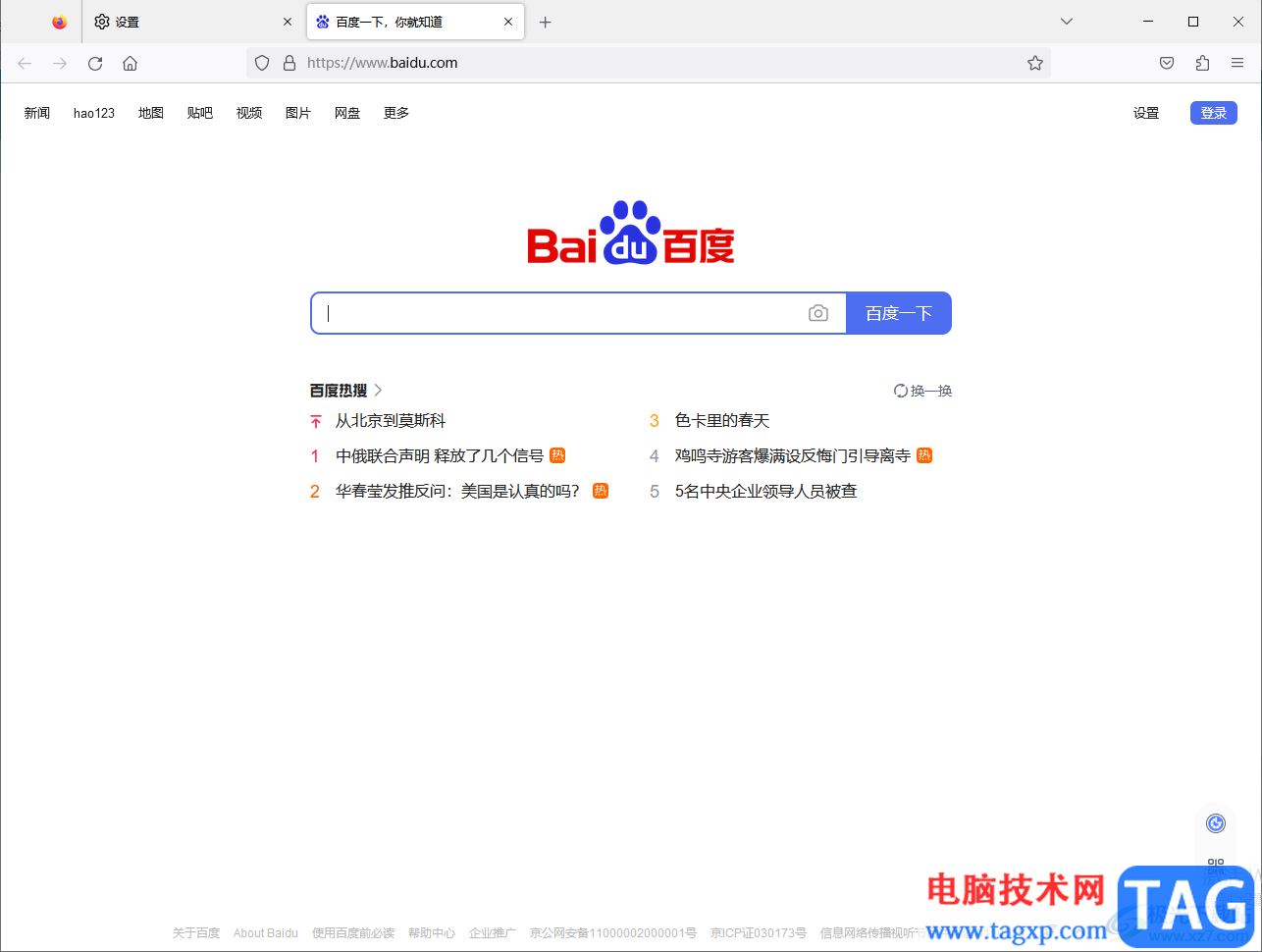
以上就是关于如何使用火狐浏览器添加网页的具体操作方法,当你在使用火狐浏览器的时候,想要添加自己喜欢的网页设置成主页,那么就可以通过进入到设置页面中将主页设置成自己喜欢的网页就好了,设置方法可以通过上方几个简单的步骤就可以完成,感兴趣的话可以操作试试。
 win7vac无法验证您的游戏会话解决方法
win7vac无法验证您的游戏会话解决方法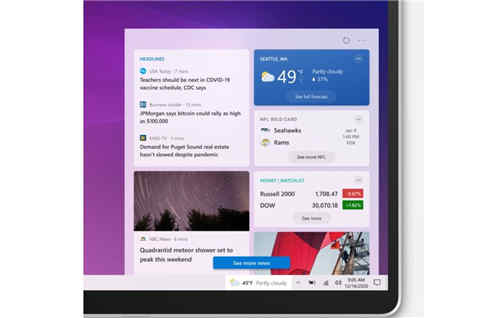 现在每个人都可以通过Windows更新KB500139
现在每个人都可以通过Windows更新KB500139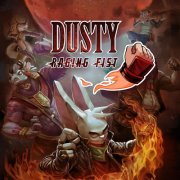 Switch狂怒之拳中文金手指代码作弊码大全
Switch狂怒之拳中文金手指代码作弊码大全 Google Chrome电脑版设置下载路径的方法教程
Google Chrome电脑版设置下载路径的方法教程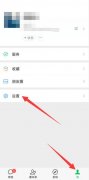 怎么解除微信未成年限制
怎么解除微信未成年限制
1、打开微信选择我进入设置选项,点击青少年模式,输入验证独......
 Win11系统管理搜索索引技巧介绍
Win11系统管理搜索索引技巧介绍
Win11系统管理搜索索引技巧介绍 在Win11操作系统中有非常多的搜......
 复制快捷键ctrl加什么介绍
复制快捷键ctrl加什么介绍
为了更快的进行工作或学习,很多的用户都会使用快捷键来进行......
 华为HG520s路由器介绍以及设置教程图解
华为HG520s路由器介绍以及设置教程图解
HG520s是HG520的另一个版本,其售价大约在150元左右,可以看看它......
 怎样给笔记本的cpu降温
怎样给笔记本的cpu降温
笔记本的cpu是很重要的配件,进行保护很有必要。怎样给笔记本......

aida64是大家最常用的电脑硬件检测和软件测试的工具之一,它随着不断的发展,为用户带来了强大的电脑诊断、故障排除、性能测试和基准评估等功能,让用户可以深入测量电脑系统和网络布局...
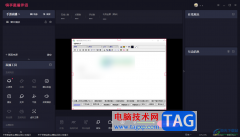
快手直播伴侣提供的功能十分的齐全,大家可以通过这款直播平台进行设置自己需要的内容,比如你可以设置添加窗口画面的时候,将鼠标光标显示出来,这样可以方便自己查看到该鼠标的一个...
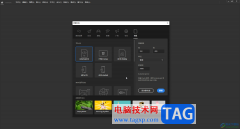
Adobeanimate是一款非常好用的动画制作软件,其中的功能非常强大,很多小伙伴都在使用。如果我们想要在Adobeanimate中将图片转换为元件,小伙伴们知道具体该如何进行操作吗,其实操作方法是非...
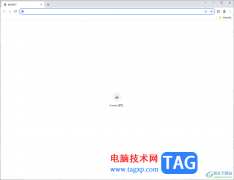
Chrome谷歌浏览器对于多数小伙伴来说是不陌生的,使用这款浏览器进行访问网页是十分安全的,但是在操作的过程中难免会遇到一些问题,有的小伙伴每次一打开谷歌浏览器,发现打开的页面都...
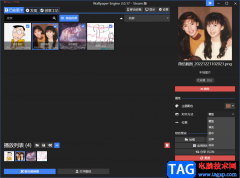
wallpaperengine是一款可以进行设置桌面壁纸的软件,这款软件是非常强大的,并且使用的小伙伴也是非常的多的,用户在使用这款wallpaperengine软件的时候,一般都喜欢在该软件中搜索自己喜欢的图...

相信用户对小米手机有所了解,在这款手机中有着许多吸引用户前来使用的优势,比如小米手机最好用的的安卓定制系统——MIUI系统,在不错的运行速度基础上,用户在玩游戏时也不会出现卡...
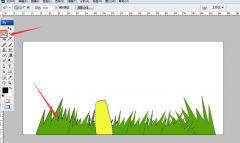
ps怎么用套索工具绘图呢?如果各位亲们还不了解的话,就来这里学习学习关于ps用套索工具绘图的方法吧,希望可以帮助到大家哦。...
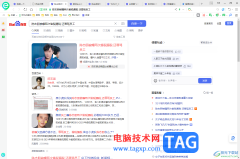
当前浏览器是非常重要的操作软件,只要你使用电脑进行操作,那么几乎都是需要进入到浏览器中进行搜索相关内容或者是下载相关软件的,而其中使用360安全浏览器的小伙伴也比较多,在该浏...

如何绘制圆内接正五边形呢?试试几何画板软件吧。本章节就介绍了几何画板绘制圆内接正五边形的图文操作内容,还不了解的朋友就跟着小编学习一下吧,希望对你们有所帮助。...
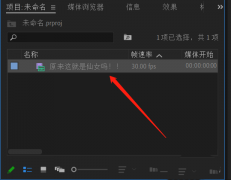
近日有一些小伙伴咨询小编关于premiere怎么做溶解过渡效果呢?下面就为大家带来了pr视频叠加溶解效果的技巧方法,有需要的小伙伴可以来了解了解哦。...

BiliDownloader是哔哩哔哩平台中的一个下载助手插件,大家都知道哔哩哔哩这款软件目前是非常火热的,很多小伙伴都比较喜欢该软件观看和播放一些番外视频,但是如果你想要快速下载哔哩哔哩...
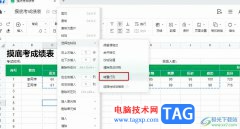
很多小伙伴之所以喜欢使用腾讯文档来进行在线文档编辑,就是因为在这款软件中我们可以使用各种工具完成对多种格式文档的编辑。有的小伙伴在使用腾讯文档对在线表格文档进行编辑时想要...
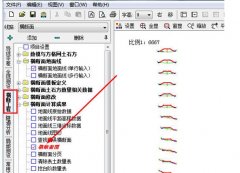
还在为道路数据测量问题而发愁?试试道路测设大师吧。那么道路测设大师是如何画横断面图的呢?赶快来看看下面道路测设大师画横断面图的操作教程吧,相信只要你看完就能够明白!...
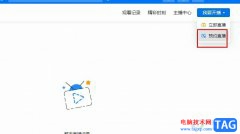
很多小伙伴在使用钉钉软件时除了经常会用到会议功能之外,还可能会需要用到直播功能。有的小伙伴需要提前预约直播时间并将直播时间同步给各同事,但又找不到直播的预约按钮。其实很简...

AkelPad是一款开源的文本编辑器,它非常轻便且功能强大,而且拥有着多种编码格式,还支持语法高亮,可以很好的满足用户多样的文件编辑需求,因此AkelPad软件深受用户的喜爱,当用户在Ake...